
Stegen som beskrivs nedan kan hjälpa till att inkludera iPhone i någon av de senaste versionerna, vare sig 4 (4s), 5 (5s) eller 6 (6 plus). Om ingenting, från det beskrivna nedan inte hjälper, är det troligt att din iPhone inte fungerar på grund av hårdvaruproblemet och, om det finns ett sådant tillfälle, är det värt att kontakta det under garantin.
Ladda iPhone
IPhone kan inte vara påslagen när batteriet är helt spenderat (det gäller även andra telefoner). Vanligtvis, i fallet med ett starkt sexbatteri, kan du se den låga batteriindikatorn när du ansluter en iPhone för att ladda, men när batteriet är helt torkat, kommer du att se bara en svart skärm.
Anslut din iPhone till laddaren och ge den att ladda, ca 20 minuter, utan att försöka slå på enheten. Och först efter den här tiden, försök att aktivera det igen - det borde hjälpa till om anledningen exakt i batteriladdningen.

Obs! IPhone-laddaren är en ganska mild sak. Om du misslyckades med att ladda och aktivera telefonen på det angivna sättet, är det värt att försöka en annan laddare, och också uppmärksamma anslutningsuttaget - att blåsa ut damm från det, smulor (även ett litet papperskorgen i detta bo kan leda till faktum att iPhone inte laddar, med vad jag personligen kommer från tid till annan till ansikte).
Försök att göra en hårdvaruåterställning (hård återställning)
Din iPhone kan, som en annan dator, helt "hänga" och i det här fallet, strömbrytaren och "hemmet" slutar fungera. Prova hårdvaruåterställning (hårdvaruåterställning). Innan du gör det är telefonen önskvärd att ladda, som beskrivs i första stycket (även om det verkar som om det inte laddas). Återställ i det här fallet betyder inte att du tar bort data, både på Android, och utför helt enkelt en fullständig omstart av enheten.

För att återställa, tryck på "ON" och "HOME" -knappen samtidigt och håll dem tills du ser Apple-logotypen visas på iPhone-skärmen (håll mellan 10 och 20 sekunder). Efter utseendet på logotypen med ett äpple, släpp knapparna och din enhet ska slå på och starta som vanligt.
IOS-återhämtning med hjälp av iTunes
I vissa fall är detta mindre vanligt än de ovan beskrivna alternativen), kan iPhone inte inkluderas på grund av problem med IOS-operativsystemet. I det här fallet ser du på bilden av USB-kabeln och iTunes-logotypen. Om du ser en sådan bild på den svarta skärmen är ditt operativsystem skadat på något sätt (och om du inte ser, nedan beskriver jag vad du ska göra).
För att tvinga enheten att fungera igen måste du återställa iPhone med iTunes för Mac eller Windows. Vid återställning raderas alla data från den och återställer dem bara från säkerhetskopiorna av iCloud och andra.
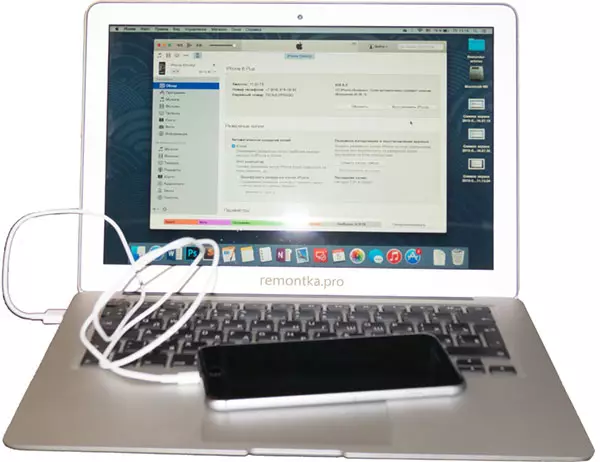
Allt du behöver göra är att ansluta iPhone till den dator där Apple iTunes-programmet körs, varefter du automatiskt kommer att uppmanas att uppdatera eller återställa enheten. När du väljer "Återställ iPhone", laddas den senaste versionen av IOS automatiskt från Apple-webbplatsen och installeras sedan på telefonen.
Om det inte finns några iTunes USB-bilder och ikonbilder kan du själv skriva in din iPhone till återställningsläge. För att göra detta, tryck och håll in "Home" -knappen på telefonen som stängs av när du ansluter den till datorn med iTunes-körprogrammet. Släpp inte knappen tills du ser meddelandet "Anslut till iTunes" på enheten (men du borde inte göra det här förfarandet på en vanlig iPhone).
Som jag redan har skrivit ovan, om ingenting har hjälpt från det beskrivna, bör du förmodligen kontakta garantin (om den inte är utgått) eller i reparationsbutiken, eftersom mest sannolikt är din iPhone inte med på grund av några hårdvaruproblem.
